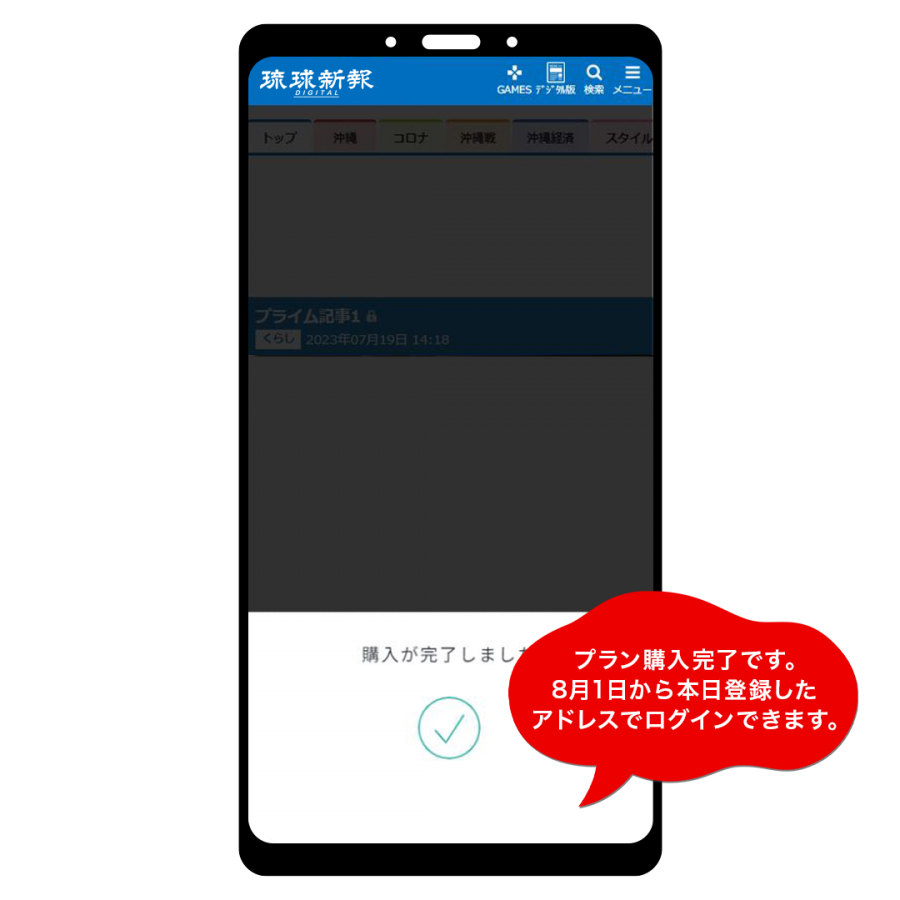プライムプラン/ベーシックプランの手続きについて
これまでご利用いただいた琉球新報IDではログインができませんので、メールアドレスの登録をお願いします。
※琉球新報IDで使用していたメールアドレス・パスワードも登録いただけます。
下記手順に沿ってお手続きをお願いします。
●琉球新報ニュースサイトから登録する場合
PCの場合 ≫
STEP1 登録画面が表示
琉球新報ウェブサイトをご利用中に登録画面が表示されます。「購読を申し込む」ボタンをクリックします。
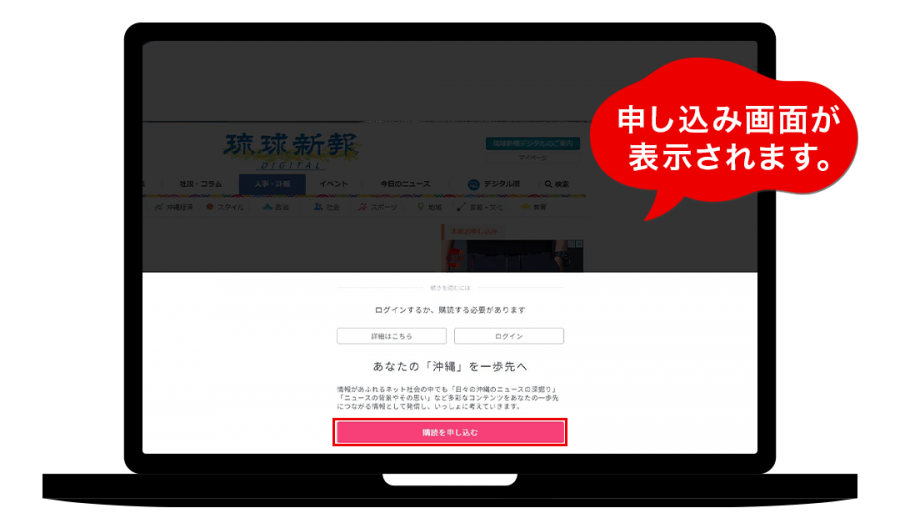
STEP2 会員登録画面に移行
会員登録画面に切り替わります。登録希望のメールアドレスを入力、各種仕様規約を読んでいただき、「すべての規約に同意して会員登録」をクリックします。
次の画面が表示されますので、閉じずにそのままお待ちください。
※登録いただいたメールアドレスはログイン時に利用しますので、忘れないようにしてください。
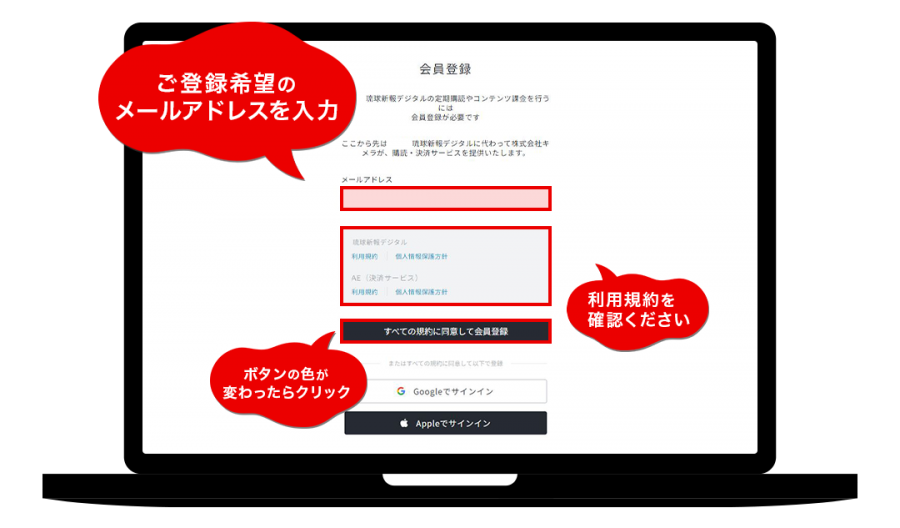
STEP3 認証コードを確認
件名:[AEサポートチーム]会員登録認証コードを送信しました
上記の件名でメールが届きます。6桁の認証コードが記載されていますので、メモします。
※認証コードは10分経過すると無効となります。時間を過ぎた場合は、STEP1から再度やり直してください。
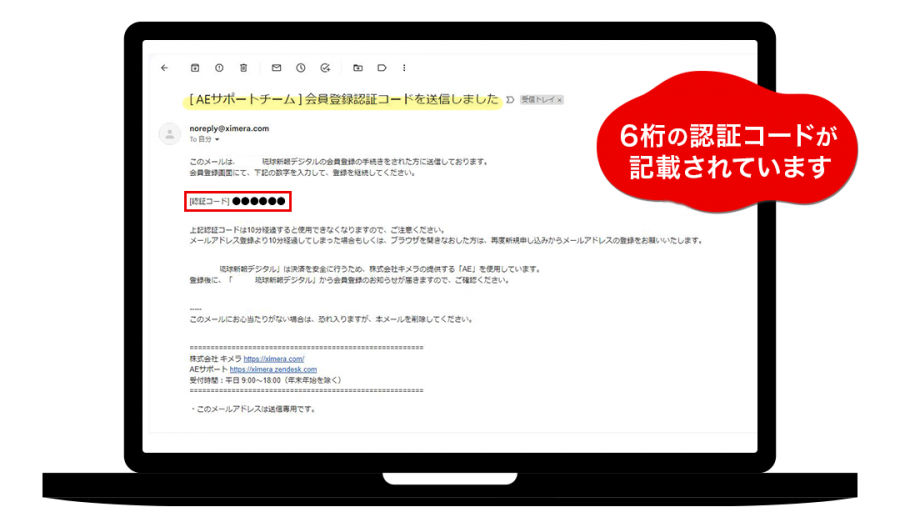
STEP4 会員登録
STEP2の画面へ戻ります。ご登録したメールアドレスが記載されています。
ログインパスワードとメールに届いた認証コードを入力して、「会員登録する」をクリックします。
※ログインパスワードは、文字と数字を組み合わせた6文字以上で設定してください。
※会員登録が完了した時点で、ご登録いただいたメールアドレスにメールが届きます。
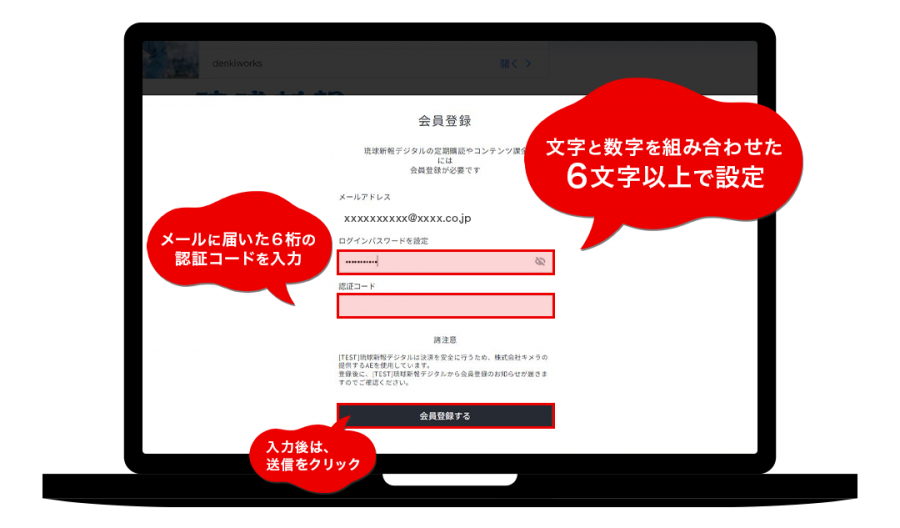
STEP5 プランの選択
会員登録が完了したら、プラン選択の画面が表示されます。プライムまたはベーシックのいずれかをご選択ください。「このプランで続きを読む」をクリックします。
※プロモーションコードをお持ちの方は、コードを入力した上で「このプランで続きを読む」をクリックします。
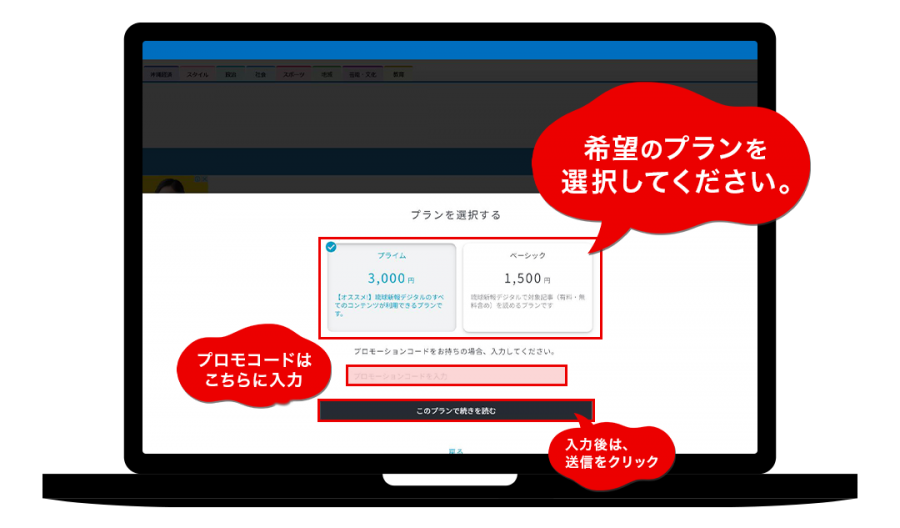
STEP6 クレジットカード情報を入力
選択したプランが表示されます。決済希望のクレジットカード情報をフォームに従って入力してください。
※デビットカード決済はご利用いただけません。
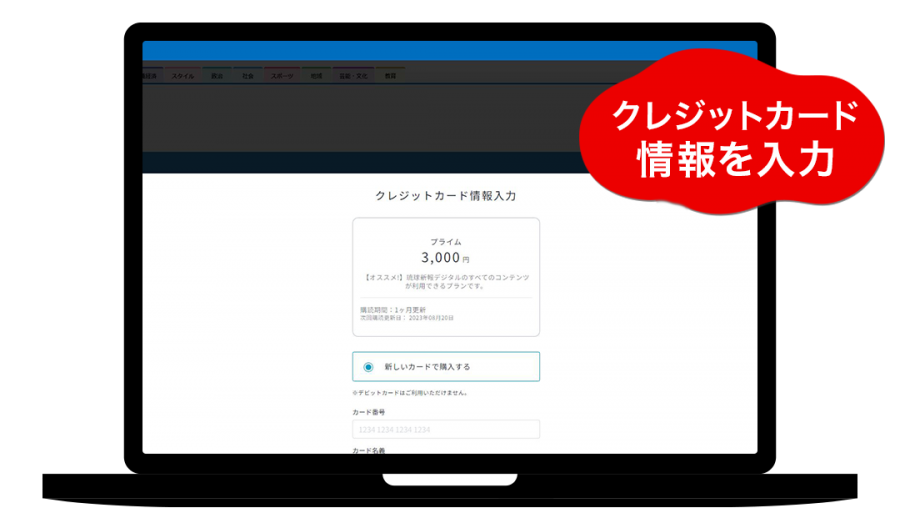
STEP7 プランを購入
クレジットカード情報を入力後、支払い金額や時期などが記載されますので再度確認します。内容に誤りがなければ、「購入する」をクリックします。
※「購入をする」をクリックした時点で、支払いが発生します。

STEP8 手続き完了
全ての手続きが完了しましたら、購入完了画面が表示されます。引き続き、琉球新報デジタルをご利用いただけます。「元のページに戻る」ボタンをクリックすると購入画面が出てきたページへ戻ります。

スマホ・タブレットの場合 ≫
STEP1 登録画面が表示
琉球新報ウェブサイトをご利用中に登録画面が表示されます。「購読を申し込む」ボタンをタップします。
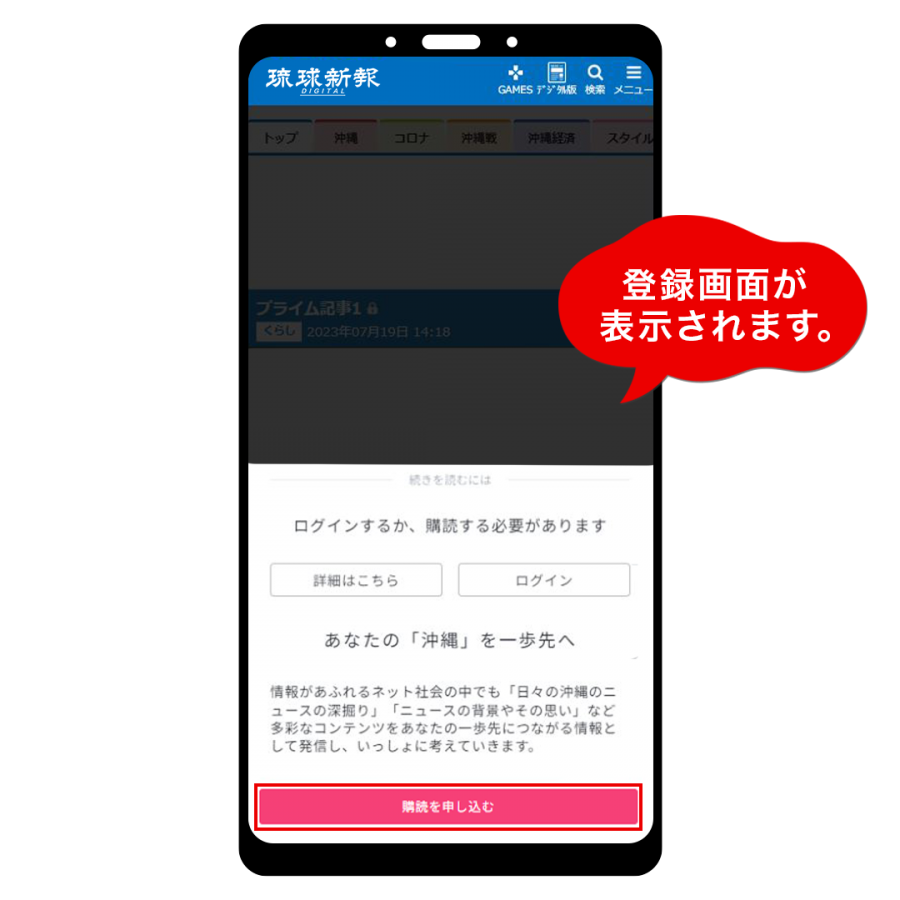
STEP2 会員登録画面に移行
会員登録画面に切り替わります。登録希望のメールアドレスを入力、各種仕様規約を読んでいただき、「すべての規約に同意して会員登録」をクリックします。次の画面が表示されますので、閉じずにそのままお待ちください。
※登録いただいたメールアドレスはログイン時に利用しますので、忘れないようにしてください。

STEP3 認証コードを確認
件名:[AEサポートチーム]会員登録認証コードを送信しました
上記の件名でメールが届きます。6桁の認証コードが記載されていますので、忘れないようにメモをしてください。
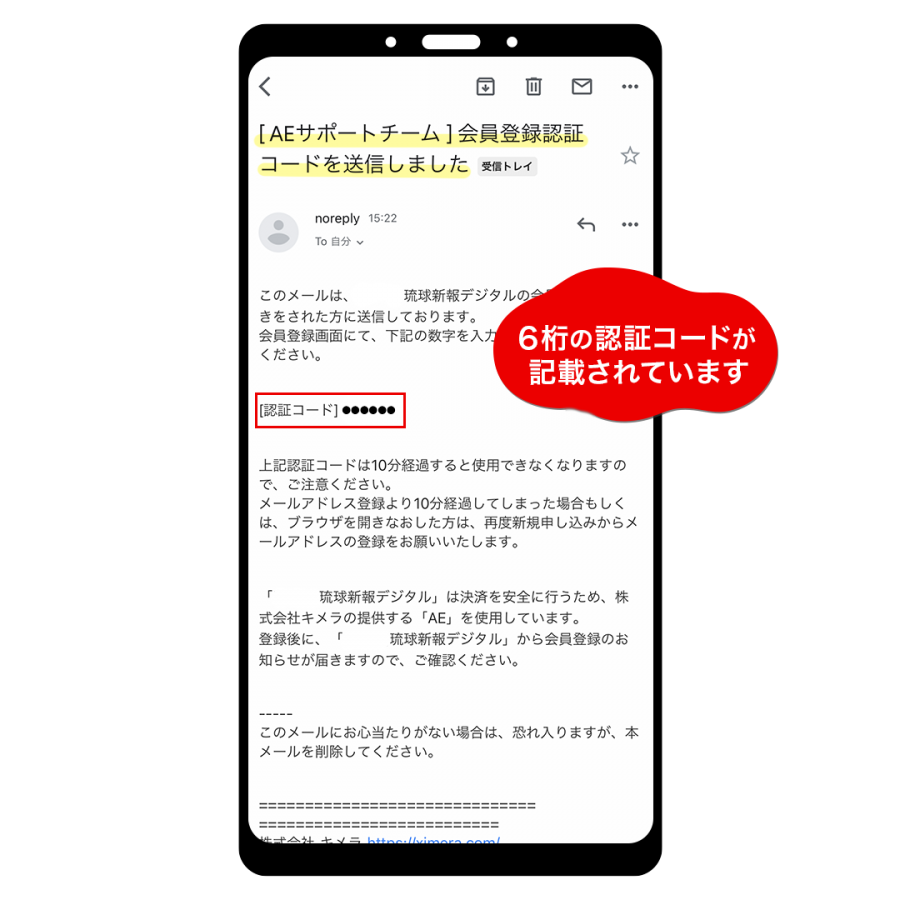
STEP4 会員登録
STEP2の画面へ戻ります。ご登録したメールアドレスが記載されています。ログインパスワードとメールに届いた認証コードを入力して、「会員登録する」をクリックします。
※ログインパスワードは、文字と数字を組み合わせた6文字以上で設定してください。
※会員員登録が完了した時点で、ご登録いただいたメールアドレスにメールが届きます。
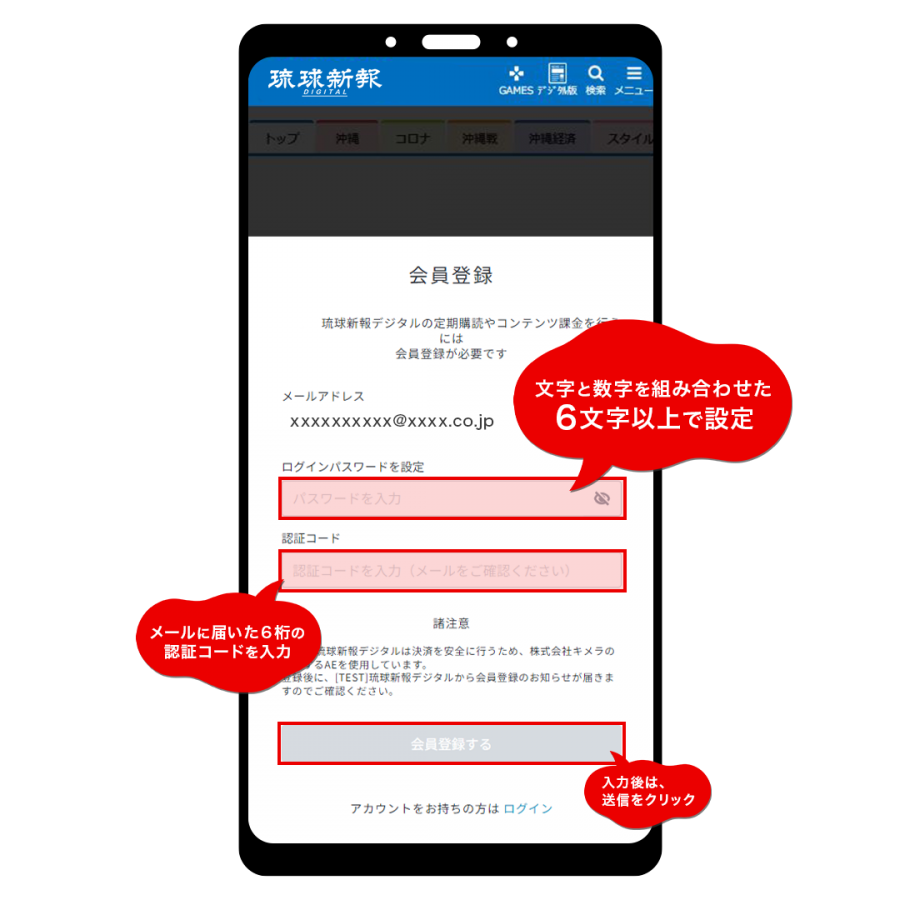
STEP5 プランの選択
会員登録が完了したら、プラン選択の画面が表示されます。プライムまたはベーシックのいずれかをご選択ください。「このプランで続きを読む」をクリックします。
※プロモーションコードをお持ちの方は、コードを入力した上で「このプランで続きを読む」をクリックします。
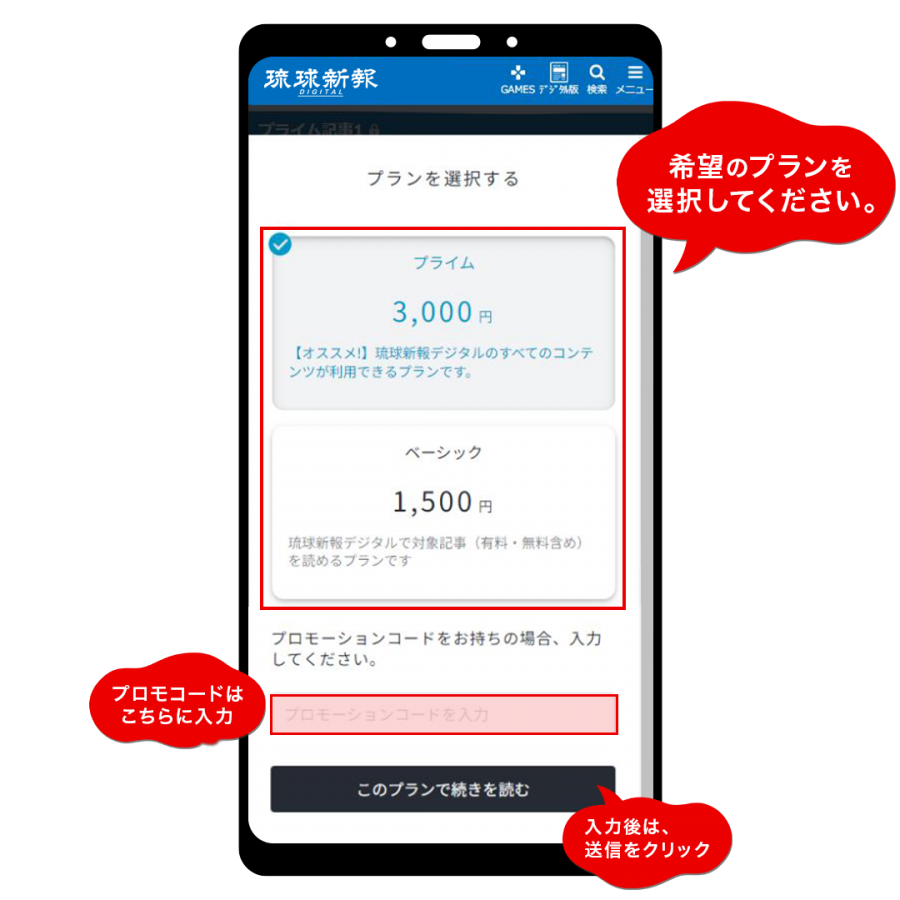
STEP6 プランを購入
クレジットカード情報を入力後、支払い金額や時期などが記載されますので再度確認します。内容に誤りがなければ、「購入する」をクリックします。
※「購入をする」をクリックした時点で、支払いが発生します。
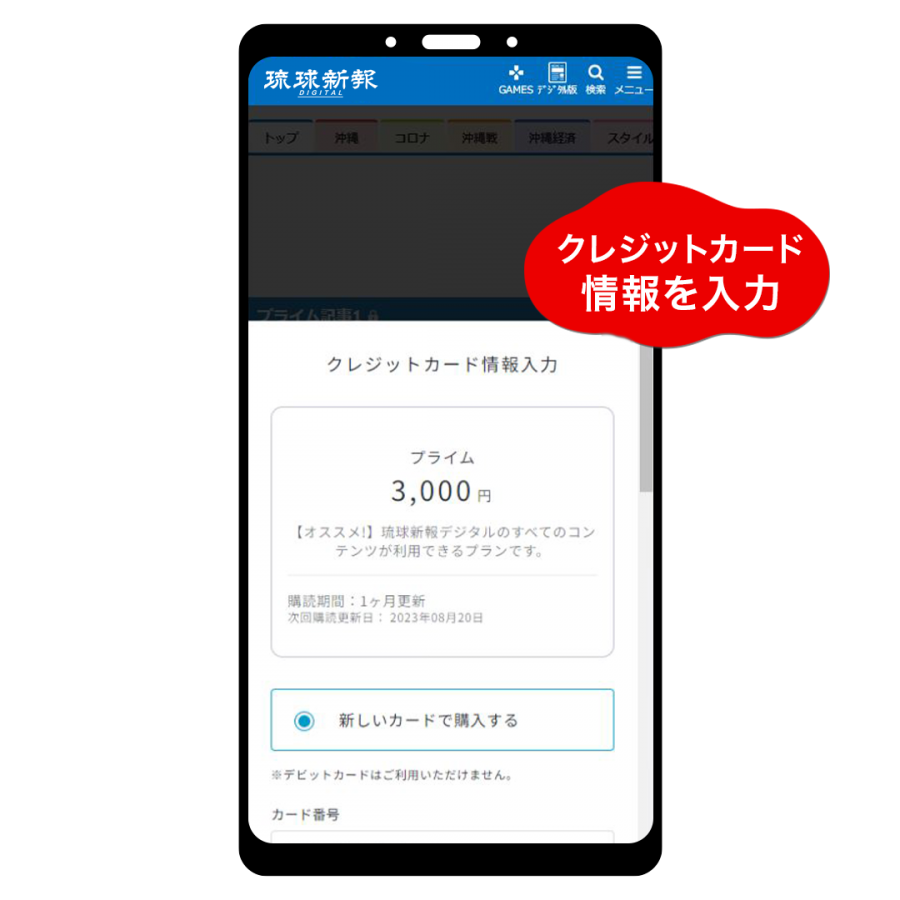
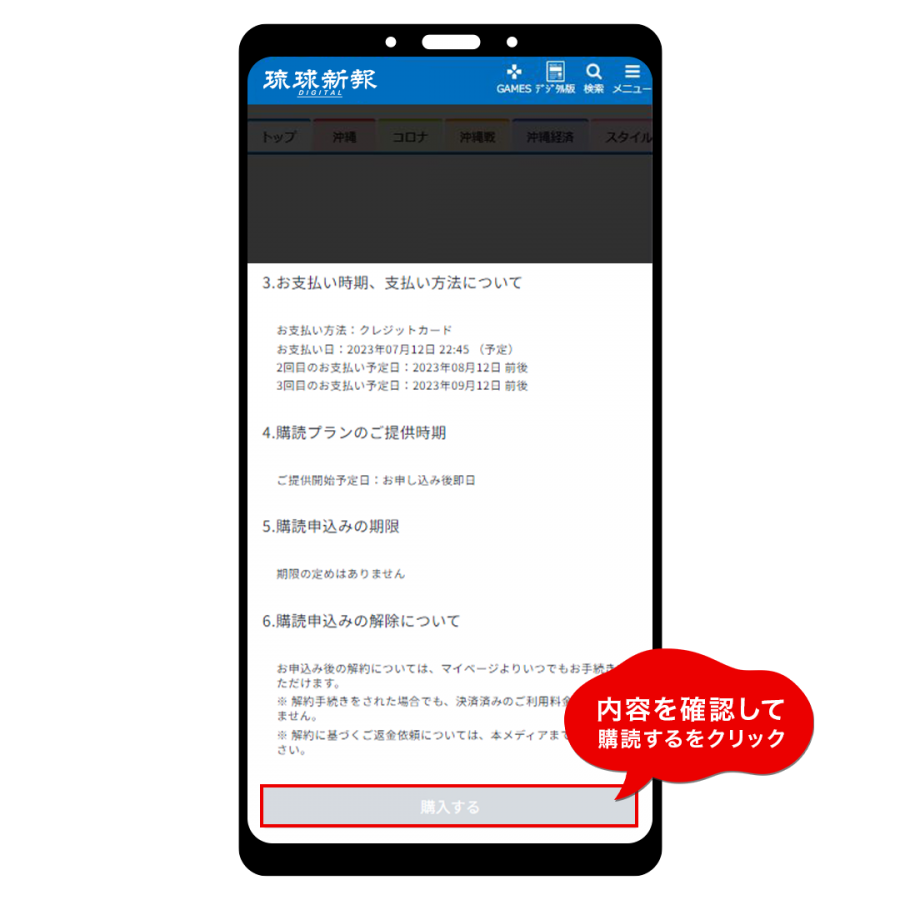
STEP7 手続き完了
全ての手続きが完了しましたら、購入完了画面が表示されます。引き続き、琉球新報デジタルをご利用いただけます。「元のページに戻る」ボタンをクリックすると購入画面が出てきたページへ戻ります。
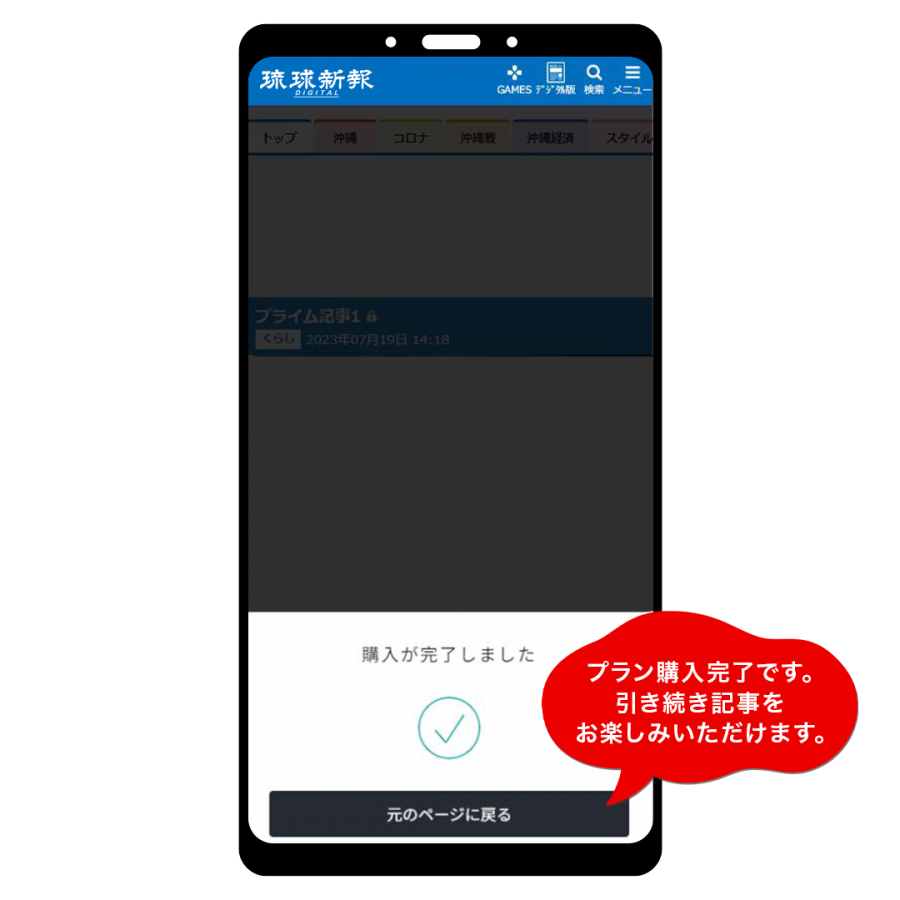
●琉球新報から届いたメールで登録する場合
PCの場合 ≫
STEP1 届いたメールのお申込みをクリック
琉球新報社から届いた件名:「新プランのご案内」の申し込みをクリックします。
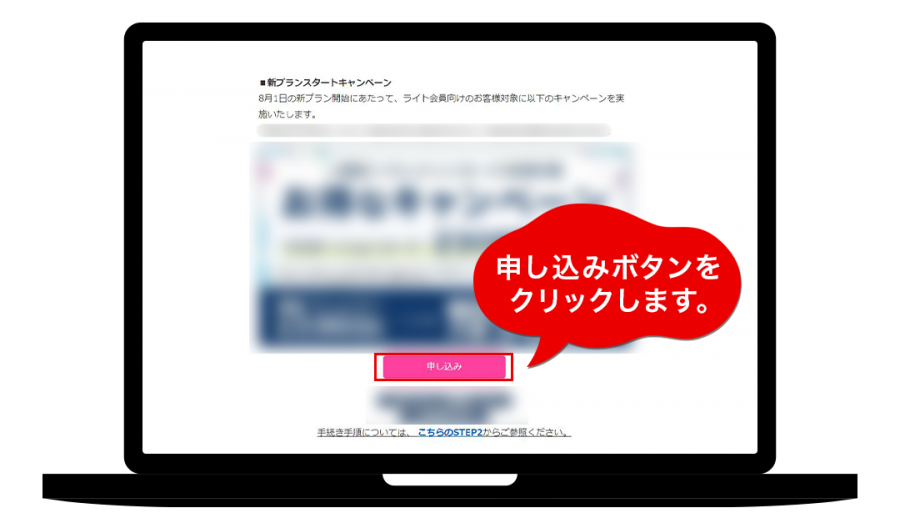
STEP2 ログイン画面が表示されます
ログイン画面が表示されます。一番下にある新規登録をクリックします。
※顧客管理システムの移行に伴い、これまでご利用いただいてたIDやPWが使えなくなります。新しく登録が必要となります。
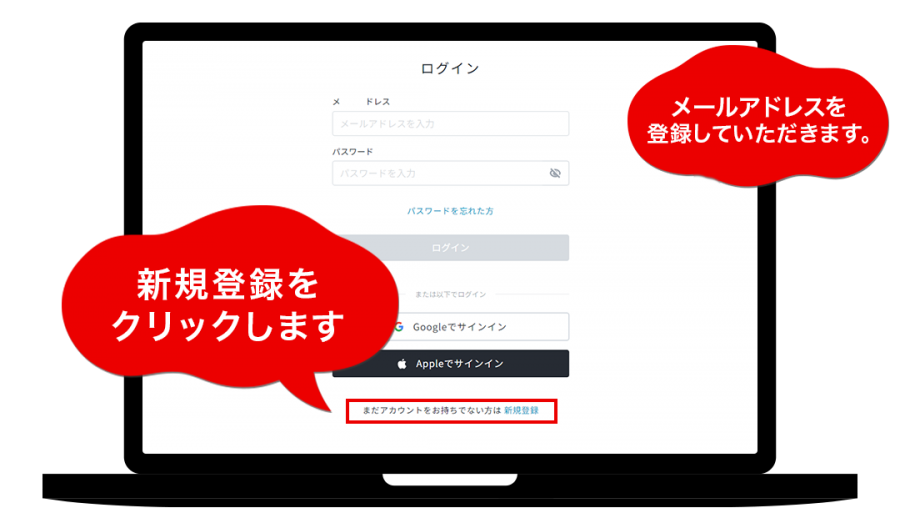
STEP3 会員登録画面に移行
会員登録画面に切り替わります。登録希望のメールアドレスを入力、各種仕様規約を読んでいただき、「すべての規約に同意して会員登録」をクリックします。
次の画面が表示されますので、閉じずにそのままお待ちください。
※登録いただいたメールアドレスはログイン時に利用しますので、忘れないようにしてください。
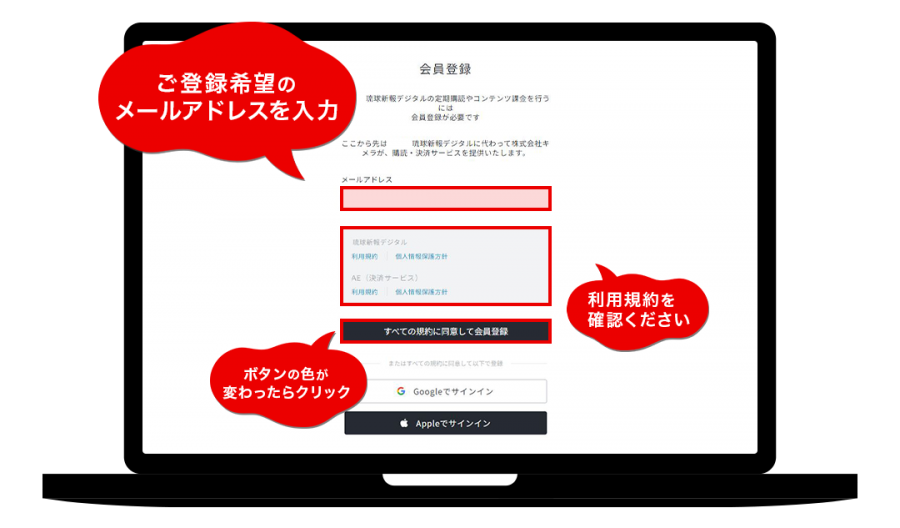
STEP4 認証コードを確認
件名:[AEサポートチーム]会員登録認証コードを送信しました
上記の件名でメールが届きます。6桁の認証コードが記載されていますので、メモします。
※認証コードは10分経過すると無効となります。時間を過ぎた場合は、STEP1から再度やり直してください。
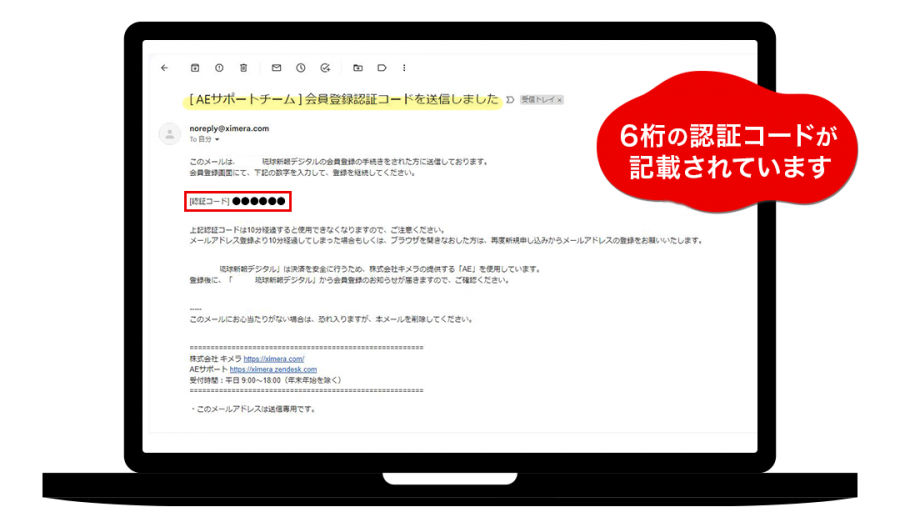
STEP5 会員登録
STEP2の画面へ戻ります。ご登録したメールアドレスが記載されています。
ログインパスワードとメールに届いた認証コードを入力して、「会員登録する」をクリックします。
※ログインパスワードは、文字と数字を組み合わせた6文字以上で設定してください。
※会員登録が完了した時点で、ご登録いただいたメールアドレスにメールが届きます。
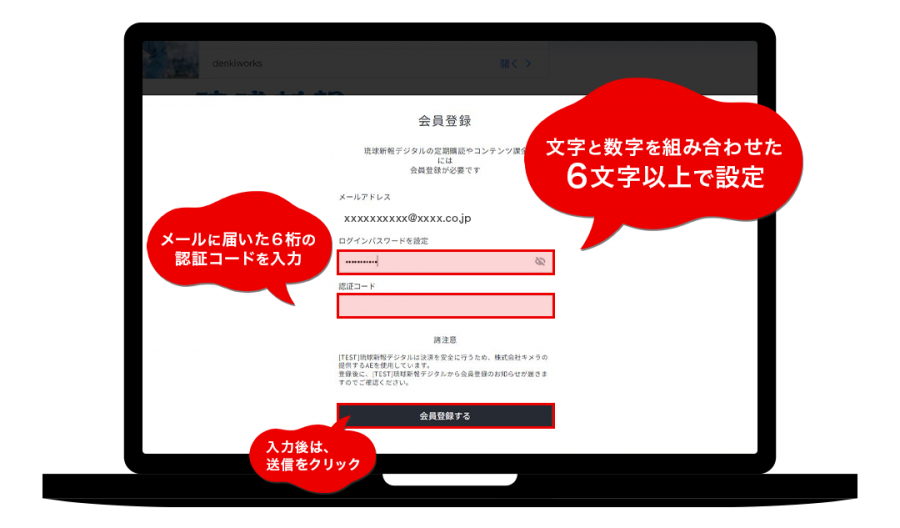
STEP6 プランの選択
会員登録が完了したら、プラン選択の画面が表示されます。プライムまたはベーシックのいずれかをご選択ください。「このプランで続きを読む」をクリックします。
※プロモーションコードをお持ちの方は、コードを入力した上で「このプランで続きを読む」をクリックします。
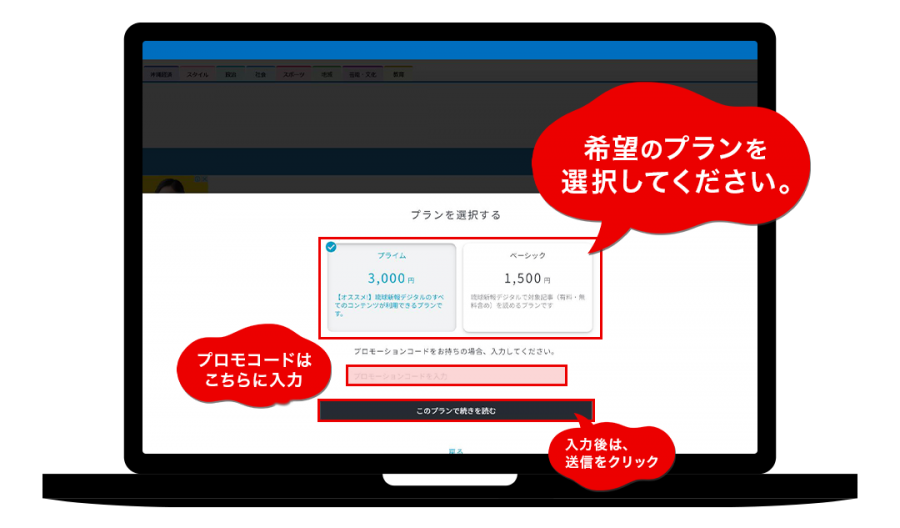
STEP7 クレジットカード情報を入力
選択したプランが表示されます。決済希望のクレジットカード情報をフォームに従って入力してください。
※デビットカード決済はご利用いただけません。
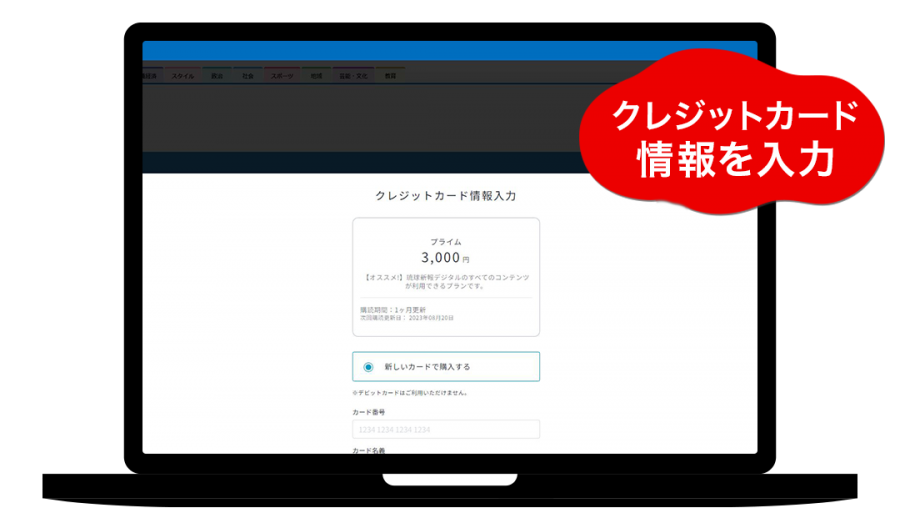
STEP8 プランを購入
クレジットカード情報を入力後、支払い金額や時期などが記載されますので再度確認します。内容に誤りがなければ、「購入する」をクリックします。
※「購入をする」をクリックした時点で、支払いが発生します。

STEP9 手続き完了
全ての手続きが完了しましたら、購入完了画面が表示されます。8月1日から、本日登録いただいたメールアドレスとパスワードでログインが可能となります。

スマホ・タブレットの場合 ≫
STEP1 届いたメールのお申込みをクリック
琉球新報社から届いた件名:「新プランのご案内」の申し込みをクリックします。

STEP2 ログイン画面が表示
ログイン画面が表示されます。一番下にある新規登録をクリックします。
顧客管理システムの移行に伴い、これまでご利用いただいてたIDやPWが使えなくなります。新しく登録が必要となります。
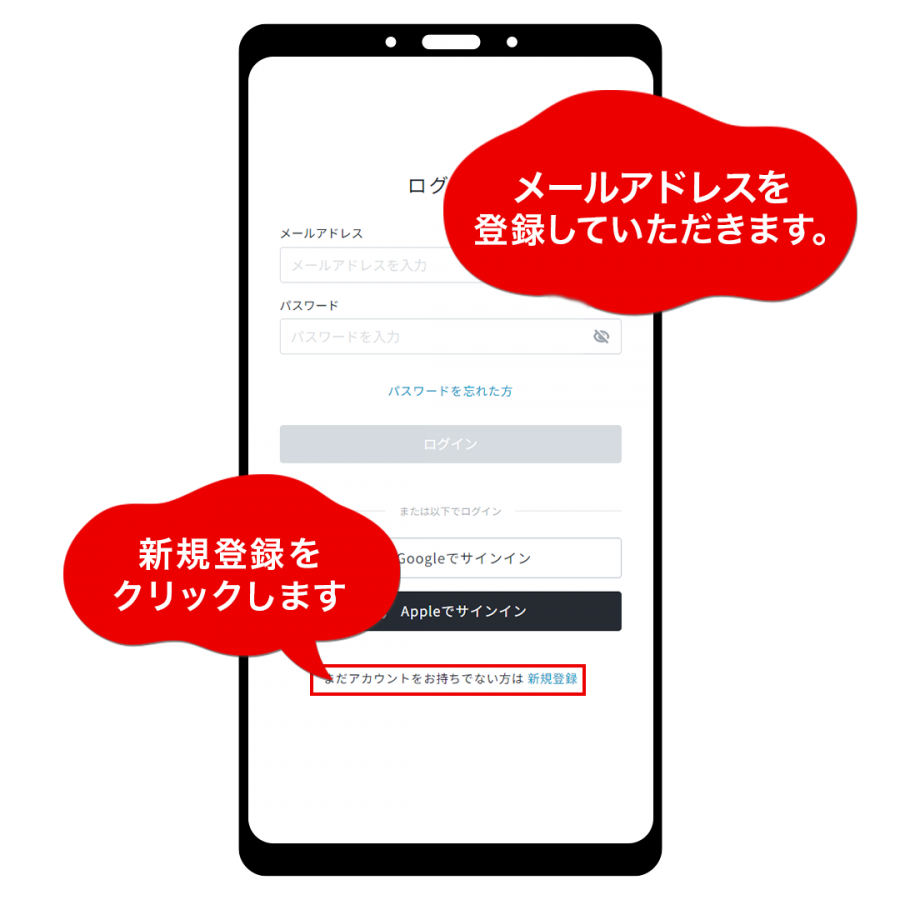
STEP3 会員登録画面に移行
会員登録画面に切り替わります。登録希望のメールアドレスを入力、各種仕様規約を読んでいただき、「すべての規約に同意して会員登録」をクリックします。次の画面が表示されますので、閉じずにそのままお待ちください。
※登録いただいたメールアドレスはログイン時に利用しますので、忘れないようにしてください。

STEP4 認証コードを確認
件名:[AEサポートチーム]会員登録認証コードを送信しました
上記の件名でメールが届きます。6桁の認証コードが記載されていますので、忘れないようにメモをしてください。
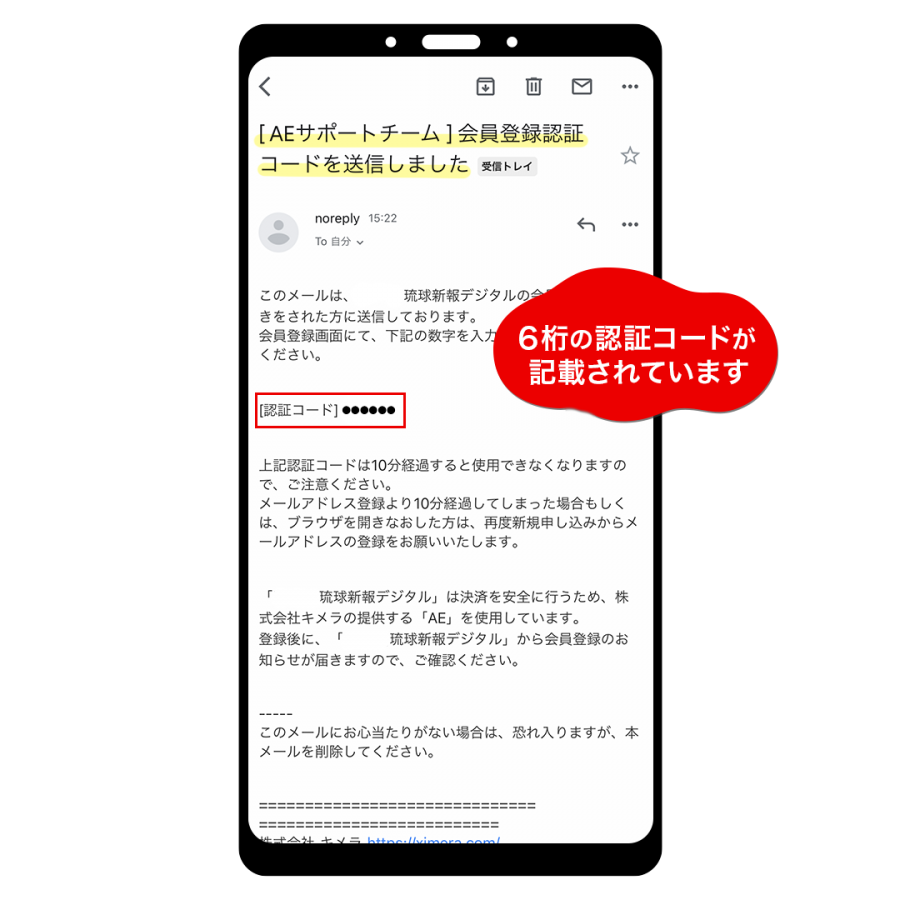
STEP5 会員登録
STEP2の画面へ戻ります。ご登録したメールアドレスが記載されています。ログインパスワードとメールに届いた認証コードを入力して、「会員登録する」をクリックします。
※ログインパスワードは、文字と数字を組み合わせた6文字以上で設定してください。
※会員員登録が完了した時点で、ご登録いただいたメールアドレスにメールが届きます。
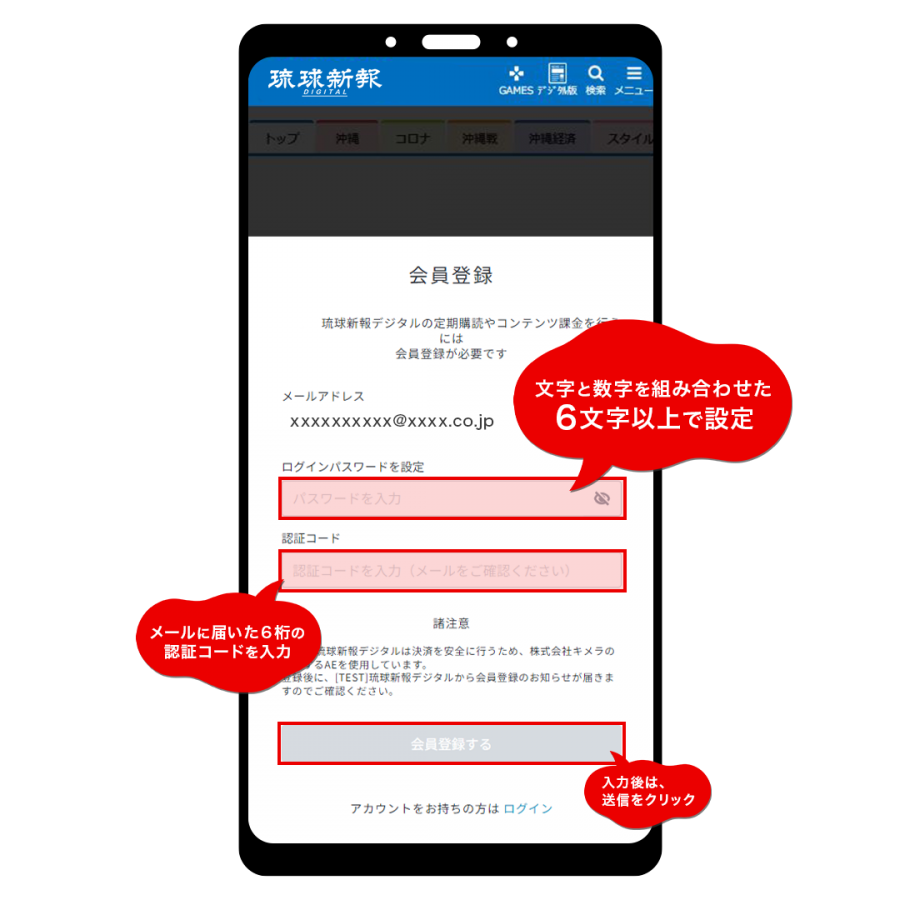
STEP6 プランの選択
会員登録が完了したら、プラン選択の画面が表示されます。プライムまたはベーシックのいずれかをご選択ください。「このプランで続きを読む」をクリックします。
※プロモーションコードをお持ちの方は、コードを入力した上で「このプランで続きを読む」をクリックします。
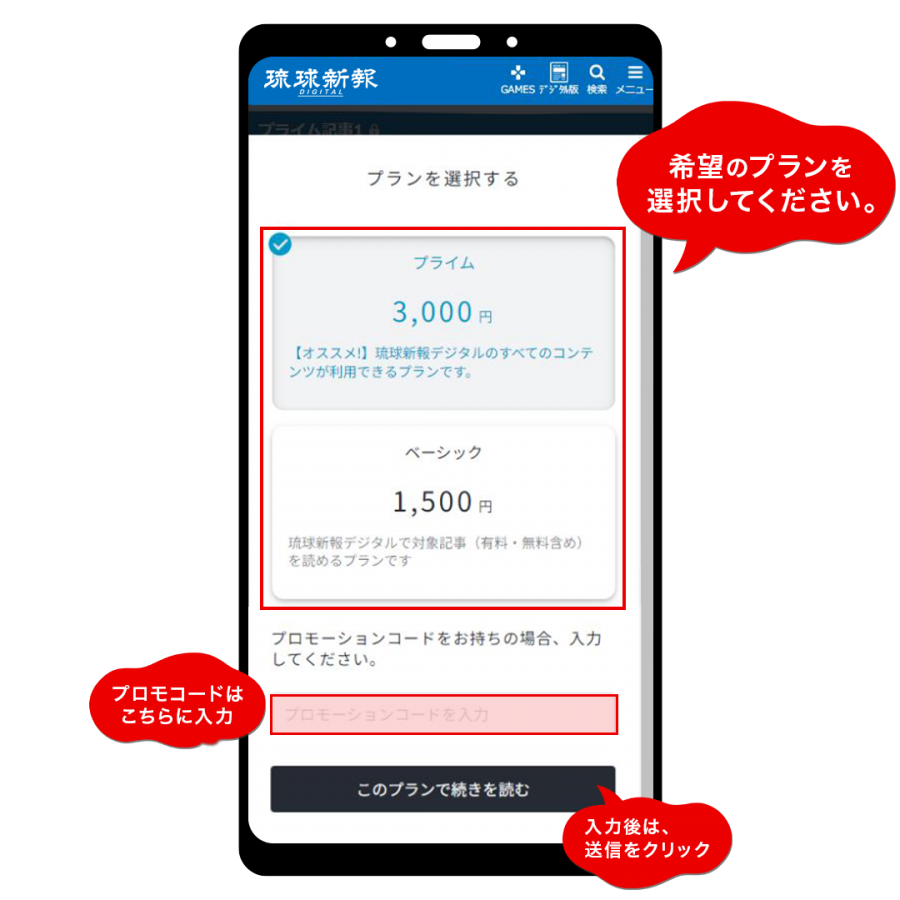
STEP7 プランを購入
クレジットカード情報を入力後、支払い金額や時期などが記載されますので再度確認します。内容に誤りがなければ、「購入する」をクリックします。
※「購入をする」をクリックした時点で、支払いが発生します。
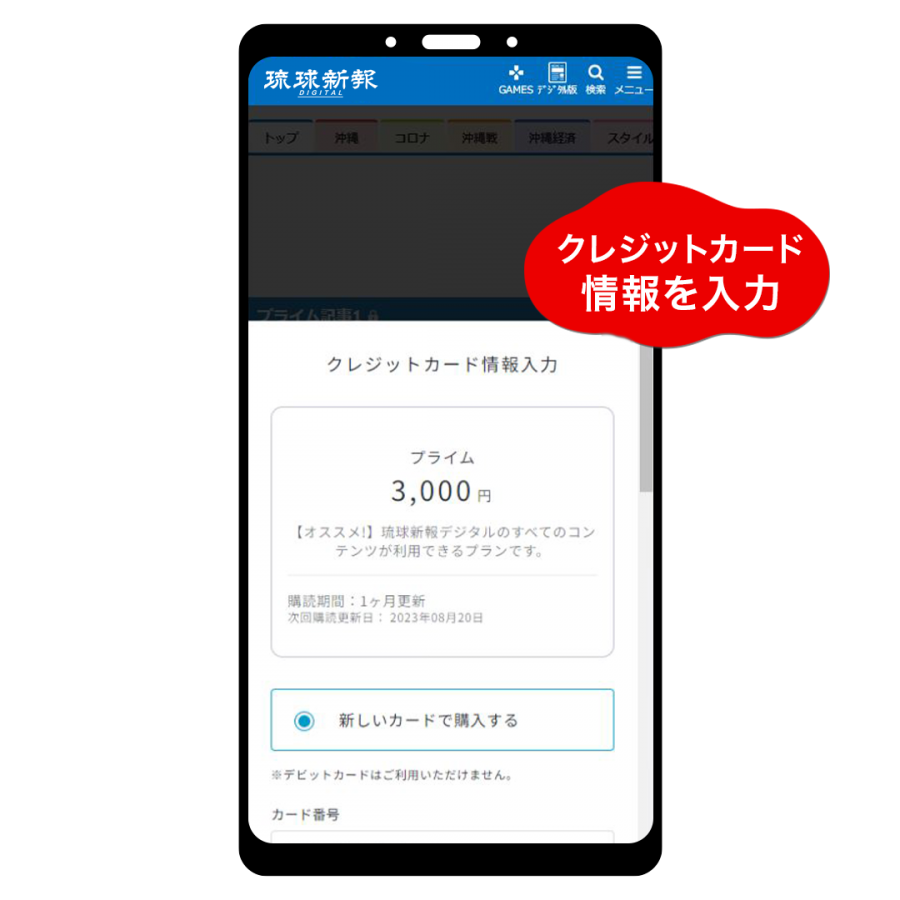
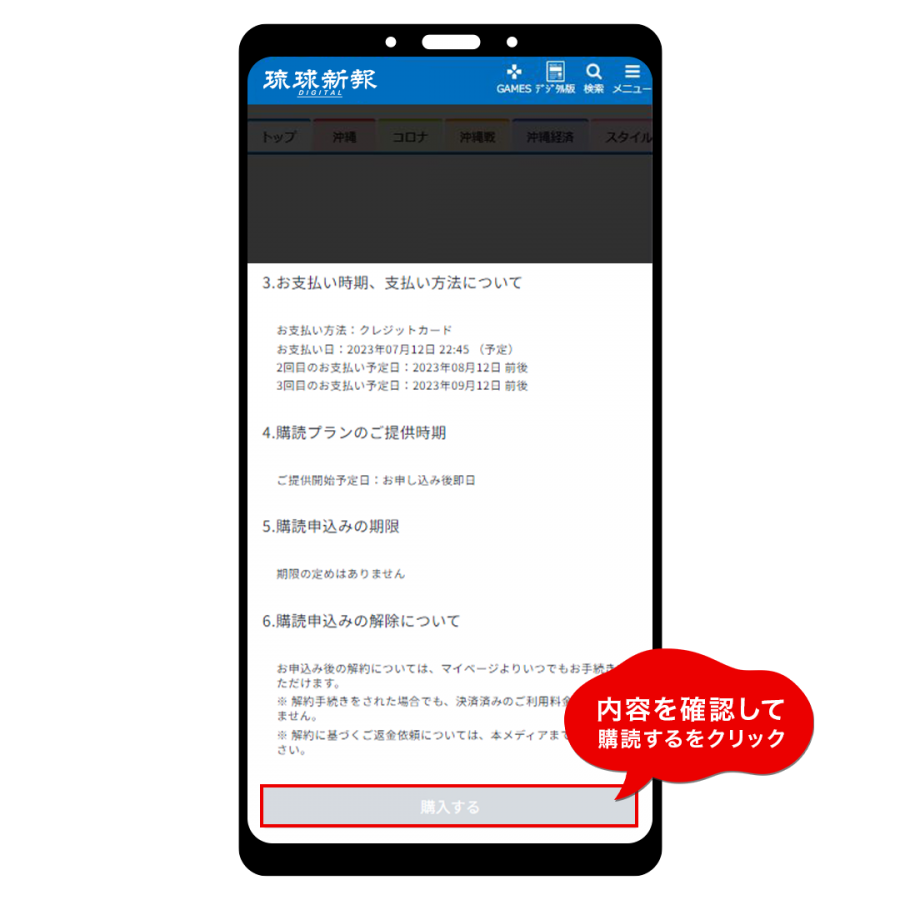
STEP8 手続き完了
全ての手続きが完了しましたら、購入完了画面が表示されます。8月1日から、本日登録いただいたメールアドレスとパスワードでログインが可能となります。